چگونه مشکلات مربوط به دانلود نشدن و مدیریت دانلود گوشیهای اندرویدی را حل کنیم؟
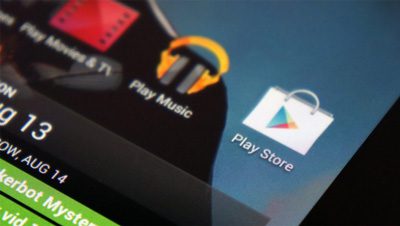
مدیریت دانلود گوشیهای اندرویدی
امروزه اکثر کارهای مربوط به زندگی اجتماعی، قرارهای کاری، مسائل روزمره و برنامههای روزانه ما به نحوی با استفاده از گوشیهای هوشمند تلفن انجام میشوند و خیلی مواقع در صورتی که به آنها دسترسی نداشته باشیم دچار استرس و نگرانی زیادی میشویم! اما آیا گوشیهای ما بدون اپلیکیشنهایی که در آنها نصب میکنیم همینقدر کاربرد دارند؟
این اپها هستند که به ما اجازه میدهند تا گوشیهای خود را به دستگاههای همه کارهای تبدیل کنیم که چنین ارتباط مستقیمی با زندگی روزانه ما داشته باشند. با این حال این امکان وجود دارد که برخی موارد اپلیکیشنهای مختلف بر روی گوشی نصب نشوند در هنگام دریافت آنها با پیامی مشابه Android Won’t Download Apps مواجه شوید. به همین دلیل مجموعهای از عوامل و راه حلها برای حل مشکل نصب نشدن اپلیکیشن بر روی گوشیهای اندرویدی را در ادامه این مطلب گردآوری کردهایم.
کارهای اولیه را انجام دهید
مهمترین عامل در دانلود و نصب یک اپلیکیشن از پلی استور گوگل، داشتن یک ارتباط اینترنتی مناسب و بدون قطعی است. در صورتی که ارتباط اینترنتی شما دچار اختلال شود این احتمال وجود دارد که در نصب اپلیکیشنها به مشکل برخورد کنید. به همین دلیل حتما توجه داشته باشید که برای دانلود اپها از یک ارتباط وای فای قوی و یا اینترنت دیتای پایدار استفاده کنید.
حتما پیش از دانلود اپلیکیشنها مطمئن باشید که به اینترنت وای فای یا دیتا سیم کارت خود متصل هستید و دچار قطعی نشدهاید. در صورتی که اشکالی در اتصال به اینترنت وجود ندارد وارد مراحل بعدی شوید.
راه حل اول: تلفن خود را روشن خاموش کنید
در صورتی که پیش از این در دانلود و نصب اپلیکیشنها مشکلی نبوده اما به یکباره با پیامی مبنی بر عدم امکان نصب اپ در گوشی مواجه شدهاید، ریستارت کردن دستگاه میتواند کارساز واقع شود. در بسیاری از موارد بدون استفاده از راه حلهای زمان بر و پیچیده و تنها با روشن خاموش کردن گوشی میتوانید این مشکل را حل کنید.
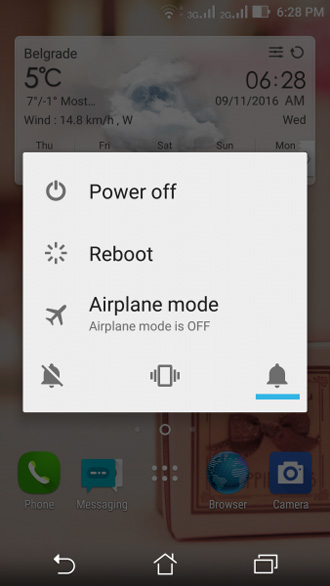
نصب نشدن اپلیکیشن اندروید
با اینحال در صورتی که دفعات مواجه شدن شما با این مشکل بیشتر شد و ریستارت کردن این پیام را رفع نکرد، باید مراحل زیر را انجام دهید.
راه حل دوم: تنظیمات تاریخ و زمان را بررسی کنید
هنگامی که قصد دانلود اپلیکیشن از پلی استور را دارید، گوگل تاریخ و زمان گوشی شما را چک میکند. در صورتی که در تاریخ دستگاه اشتباهی رخ داده باشد امکان همگام سازی گوشی با سرورهای گوگل ممکن نبوده و در نصب اپلیکیشن به مشکل برخواهید خورد. برای اصلاح تاریخ و ساعت دستگاه خود مراحل زیر را طی کنید:
وارد منوی تنظیمات گوشی شوید
منوی تاریخ و ساعت (Date and Time) را پیدا کنید.
در صفحهای که باز میشود میتوانید مشاهده کنید که آیا تاریخ بصورت اتوماتیک تنظیم شده و یا در حالت دستی قرار دارد.
حالت اتوماتیک را فعال کنید.
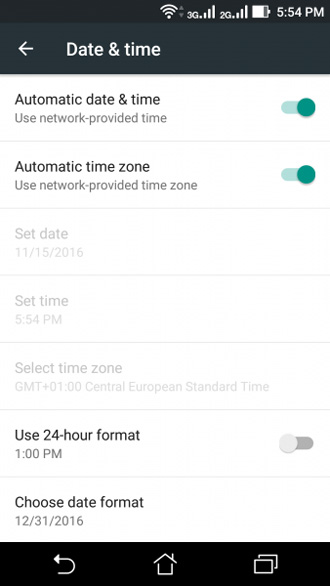
دانلود نشدن اپلیکیشن
در صورتی که حالت اتوماتیک فعال است اما کماکان مشکل شما حل نشده، ساعت و تاریخ را بصورت دستی وارد کرده و نصب اپلیکیشن را دوباره امتحان کنید.
راه حل سوم: به جای وای فای، از اینترنت دیتای سیم کارت خود استفاده کنید
در صورتی که برای دانلود اپلیکیشن از اینترنت وای فای استفاده میکنید و با این مشکل مواجه شدهاید، وای فای را خاموش کرده و از اینترنت سیم کارت خود استفاده کنید. در برخی موارد ارتباطات وای فای، درگاه 5228 که در مارکت گوگل از آن استفاده شده است را فیلتر میکنند. برای این کار کافیست که قسمت اعلانهای گوشی را به پایین کشیده، با زدن ضربه بر روی آیکون وای فای آن را خاموش کرده و بار دیگر با انتخاب Mobile Data اینترنت سیم کارت خود را فعال کنید.
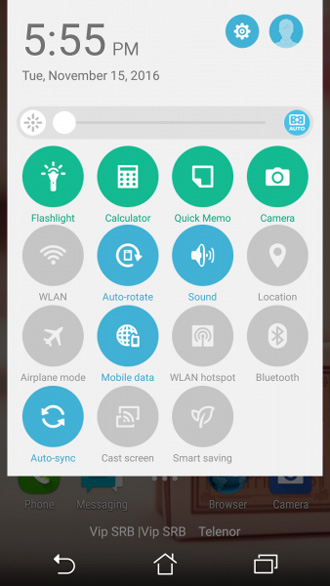
دانلود نشدن اپلیکیشن اندروید
پس از انجام این مراحل گوشی را ریستارت کرده و دوباره تلاش کنید که اپلیکیشن مورد نظر را نصب کنید. در صورتی که کماکان مشکل پابرجا بود مراحل بعدی را انجام دهید.
راه حل چهارم: مطمئن باشید که مدیریت دانلود فعال است
برنامه مدیریت دانلود اندروید به بارگذاری تمامی اپها کمک میکند و برای دانلود از پلی استور این قابلیت باید حتما روشن باشد. برای اطمینان از فعال بودن برنامه مدیریت دانلود اندروید وارد تنظیمات گوشی خود شده و گزینه Apps یا Application Manager یا مدیریت اپها را پیدا کنید.
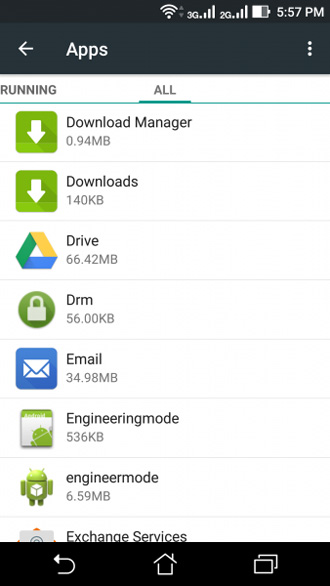
مدیریت دانلود اندروید
در صفحهای که باز میشود وارد زبانه تمامی اپلیکیشنها یا All شده و گزینه برنامه مدیریت دانلود یا Download Manager را پیدا کرده و بر روی آن ضربه بزنید. در صفحه باز شده، مطمئن شوید که اپلیکیشن فعال یا Enable باشد. در صورتی که این برنامه برای شما غیرفعال یا Disable بوده است آن را فعال کنید و دوباره تلاش کنید تا اپلیکیشن مورد نظر خود را نصب کنید. در صورتی که مشکل حل نشد مراحل زیر را ادامه دهید.
راه حل پنجم: حافظه کش (Cache) و دادههای (Data) گوگل پلی را پاک کنید
پاک کردن کش گوگل پلی برخی از مشکلات این اپلیکیشن را حل میکند. حافظه کش شامل اطلاعات مربوط به اپلیکیشن بوده و به دستگاه شما اجازه میدهد تا برنامهها را با سرعت بیشتری اجرا کنید. این اطلاعات هنگامی که اپلیکیشن را باز و بسته کنید دوباره ایجاد میشوند.
اطلاعات یا داده (Data) ذخیره شده مربوط به هر اپلیکیشن نیز شامل تمامی مسائل مربوط به برنامه مثل حسابهای کاربری، امتیازات، رمزهای عبور و … است. قبل از پاک کردن دادهها مطمئن شوید که تمامی اطلاعات مهم را در جایی ذخیره و یا یاداشت کرده باشید، سپس مراحل زیر را طی کنید:
وارد تنظیمات گوشی خود شوید.
گزینه Apps یا Application Manager یا مدیریت اپها را پیدا کنید.
اپلیکیشن گوگل پلی استور یا Google Play Store انتخاب کنید.
در صفحه باز شده گزینه پاک کردن کش یا Clear Cache را پیدا کرده و بر روی آن ضربه بزنید.
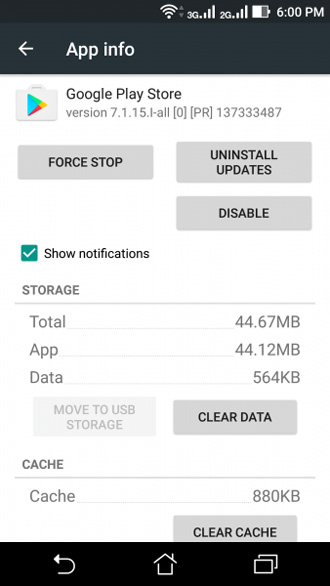
مشکل مدیر دانلود اندروید
حالا دوباره وارد پلی استور شده و تلاش کنید تا اپلیکیشن مورد نظر خود را نصب کنید. در صورتی که مشکل حل نشده بود مراحلی که در بالا گفتیم را دوباره انجام داده و این بار دادهها را با زدن بر روی گزینه پاک کرده دادهها یا Clear Data حذف کنید. در صورتی که با پیام اخطاری مبنی بر پاک شدن اطلاعات اپلیکیشن مواجه شدید بر روی گزینه تایید ضربه بزنید. حالا دوباره وارد پلی استور شده و اپلیکیشن مورد نظر خود را نصب کنید. در صورتی که مشکل حل نشده بود مرحله بعدی را انجام دهید.
راه حل ششم: حافظه کش (Cache) و دادههای (Data) سرویسها گوگل پلی را پاک کنید
سرویسهای گوگل پلی به اپلیکیشنهای موجود در گوشی اجازه میدهند تا با قسمتهای مختلف دستگاه ارتباط برقرار کنند، در موارد لزوم با یکدیگر همگام شده و اعلانها را در زمان مناسب به کاربر اعلام کنند. با توجه به اینکه این سرویسها نقش مهمی در کارکرد عملکرد گوگل پلی ایفا میکنند، هر اشکال کوچکی در آنها باعث مختل شدن کار مارکت گوگل خواهد شد. برای پاک کردن دادهها و کش این سرویسها مراحل زیر را طی کنید:
وارد تنظیمات گوشی خود شوید.
گزینه Apps یا Application Manager یا مدیریت اپها را پیدا کنید.
اپلیکیشن سرویسهای گوگل پلی استور یا Google Play Services را انتخاب کنید.
در صفحه باز شده گزینه پاک کردن کش یا Clear Cache را پیدا کرده و بر روی آن ضربه بزنید.
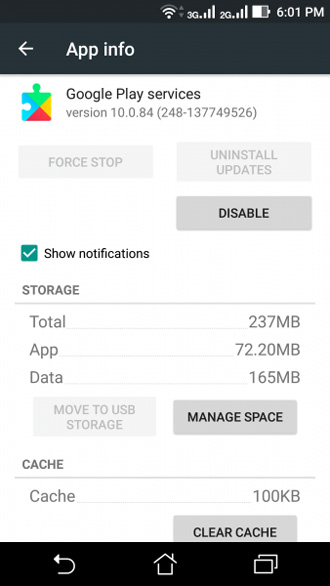
نصب نشدن اپلیکیشن اندروید
حالا دوباره وارد پلی استور شده و تلاش کنید تا اپلیکیشن مورد نظر خود را نصب کنید. در صورتی که مشکل حل نشده بود مراحلی که در بالا گفتیم را دوباره انجام داده و این بار دادهها را با زدن بر روی گزینه پاک کرده دادهها یا Clear Data حذف کنید. در صورتی که با پیام اخطاری مبنی بر پاک شدن اطلاعات اپلیکیشن مواجه شدید بر روی گزینه تایید ضربه بزنید. سپس گوشی را خاموش روشن کرده و دوباره وارد پلی استور شوید تا اپلیکیشن مورد نظر خود را نصب کنید. در صورتی که مشکل حل نشده بود مرحله بعدی را انجام دهید.
راه حل هفتم: تنظیمات همگام سازی دادهها را دوباره اجرا کنید
سرویس data synchronization دستگاه که به اپلیکیشنها اجازه میدهد تا دادهها را با یکدیگر همگام سازی کنند میتواند در حل این مشکل به شما کمک کند. بسیاری از کاربران با انجام این مرحله مشکل نصب نشدن اپلیکیشن بر روی گوشی خود را حل کردهاند. برای این کار مراحل زیر را دنبال کنید:
وارد تنظیمات گوشی شوید
گزینه حسابها و همگام سازی (Accounts and Sync) را انتخاب کنید. در اینجا بسته به ورژن اندروید خود ممکن است با چندین گزینه مواجه شوید.
صاحبان برخی از دستگاهها در این مرحله ممکن است با گزینه دادههای پس زمینه یا Background Data مواجه شوند. در صورتی که این گزینه را میبینید آن را غیر فعال کرده، سی ثانیه صبر کنید و دوباره فعال کنید.
اما در برخی از دستگاهها ممکن است که گزینه دادههای پس زمینه وجود نداشته باشد و به جای آن منوی سه نقطه مشاهده شود. روی این آیکون ضربه زده و گزینه همگام سازی اتوماتیک دادهها (Auto Sync Data) را غیر فعال کرده، سی ثانیه صبر کنید و دوباره فعال کنید.
پس از طی این مراحل پلی استور را باز کرده و اپلیکیشن مورد نظر خود را نصب کنید. در صورتی که کماکان با مشکل مواجه هستید مرحله بعدی را انجام دهید.
راه حل هشتم: سیستم عامل دستگاه خود را آپدیت کنید
برای اینکه مطمئن شوید که هیچ کدام از اشکالات مربوط به سیستم عاملهای قدیمی در گوشی شما وجود ندارد، باید از به روز بودن گوشی خود مطلع شوید. در صورتی که آپدیت دستگاه را به عقب انداختهاید و حالا با پیامی مبنی بر عدم توانایی گوشی در نصب اپلیکیشن مواجه شدهاید، زمان آن رسیده است که آخرین نسخه نرم افزاری را دریافت کنید. برای این کار:
وارد صفحه تنظیمات گوشی شوید.
گزینه “درباره دستگاه” یا About Device که معمولا در انتهای صفحه قرار دارد را انتخاب کنید.
در صفحهای که باز شده گزینه بررسی به روز رسانیها یا Check Updates را پیدا کرده و بر روی آن ضربه بزنید. در صورتی که با پیامی مبنی بر وجود فایلهای به روز رسانی مواجه شدید آنها را نصب کنید.
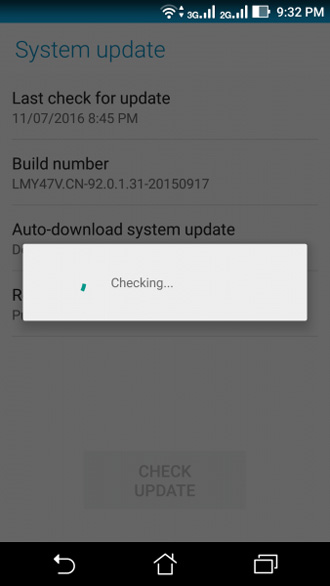
زمانی که به روز رسانی به پایان رسید و گوشی ریستارت شد، وارد پلی استور شده و تلاش کنید تا اپلیکیشن مورد نظر خود را نصب کنید. در صورت پابرجا بودن مشکل مرحله بعدی را امتحان کنید.
راه حل نهم: اکانت گوگل خود را مجددا تنظیم کنید
در صورتی که هیچ کدام از راهنماهای بالا مشکل را حل نکرد، باید از راههای پیچیده تری استفاده کنید. یکی از این راهها تنظیم مجدد حساب کاربری گوگل است. این کار باعث میشود تا تمامی اطلاعات مربوط به اکانت گوگل شما در گوشی حذف شود، به همین دلیل قبل از انجام این مراحل مطمئن باشید که یوزرنیم و رمز عبور اکانت خود را میدانید. در صورتی که این اطلاعات را فراموش کردهاید انجام مراحل زیر باعث میشود که امکان اضافه کردن مجدد آن حساب کاربری را نداشته باشید. برای حذف اکانت گوگل و اضافه کردن مجدد آن به دستگاه مراحل زیر را طی کنید:
وارد صفحه تنظیمات گوشی شوید.
گزینه حسابها یا Accounts را پیدا کرده و بر روی آن ضربه بزنید.
آیکون گوگل را انتخاب کنید تا حساب کاربری شما نمایش داده شود.
حساب کاربریای که در نظر دارید را انتخاب کنید.
در صفحه بعدی روی گزینه منوی سه نقطه در گوشه صفحه ضربه بزنید.
گزینه حذف حساب کاربری یا Remove Account را انتخاب کرده و بر روی آن ضربه بزنید.
در صورتی که بیش از یک حساب کاربری در گوشی تعریف کردهاید تمامی آنها را پاک کنید. پس از انجام این مراحل لازم است تا دوباره تمامی اکانتهای گوگل را در دستگاه وارد کنید.
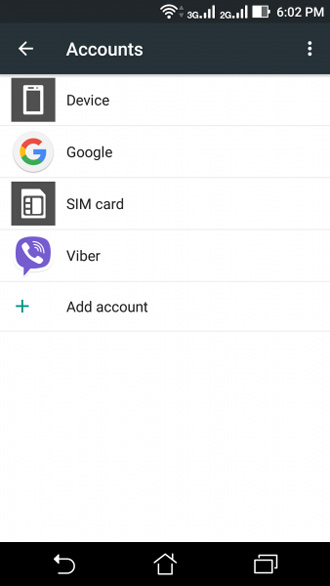
برای اینکار وارد تنظیمات گوشی شده و گزینه حسابها یا Accounts را پیدا کرده و بر روی آن ضربه بزنید. در صفحهای که باز میشود گزینه اضافه کردن حساب یا Add Account را انتخاب کنید. در اینجا تمامی اطلاعات مربوط به حسابهای گوگل را وارد کرده و ثبت کنید. حالا دوباره به پلی استور بازگشته و یک اپلیکیشن را نصب کنید. در صورت ادامه داشتن مشکل مرحله بعدی را امتحان کنید.
راه حل دهم: آپدیتهای گوگل پلی استور را حذف کنید
در برخی موارد به روز رسانی پلی استور باعث ایجاد مشکلاتی در عملکرد آن میشود. به همین دلیل پیشنهاد میکنیم آپدیتهای این اپلیکیشن را حذف کرده و سپس دوباره به آخرین نسخه به روز رسانی کنید. در برخی موارد این حرکت باعث حل مشکل نصب نشدن اپلیکیشنها شده است. برای این کار مراحل زیر را دنبال کنید:
وارد تنظیمات گوشی خود شوید.
منوی Apps یا Application Manager یا مدیریت اپها را باز کرده و اپلیکیشن گوگل پلی استور (Google Play Store) را انتخاب کنید.
در صفحهی باز شده بر روی گزینه حذف به روز رسانیها یا Uninstall Updates ضربه بزنید.
پس از این کار دکمه هوم گوشی را فشار داده و وارد صفحه اصلی دستگاه شوید.
در این مرحله دستگاه را ریستارت کنید و سپس به پلی استور اجازه دهید تا دوباره آپدیت شود.
پس از آپدیت پلی استور دوباره نصب دانلود با استفاده از این مارکت را امتحان کنید.
راه حل یازدهم: دستگاه خود را به تنظیمات کارخانه بازگردانید
در صورتی که هیچ کدام از راه حلهای بالا باعث حل مشکل نشد، پیشنهاد میکنیم به عنوان آخرین و کارآمدترین راه دستگاه را فکتوری ریست (Factory Reset) کنید تا به تنظیمات کارخانه بازگردد. البته به خاطر داشته باشید که با این کار تمامی فایلها و تنظیمات شخصی، اپلیکیشنهای نصب شده، پیامها، نوشتهها و هر اطلاعات دیگری که در گوشی موجود باشد پاک خواهد شد.
به همین دلیل حتما پیش از انجام این مراحل فایلهای شخصی را از گوشی خارج کرده و از اطلاعات مهم خود پشتیبان بگیرید. برای ساخت فایل پشتیبانی از دادهها میتوانید از حساب کاربری گوگل خود کمک بگیرید، پیش از انجام فکتوری ریست دستگاه به شما پیشنهاد میدهد تا از تمامی اطلاعات در اکانت گوگل پشتیبان تهیه کنید. برای این کار مراحل زیر را طی کنید:
وارد تنظیمات گوشی خود شوید.
وارد منوی پشتیبان و تنظیم مجدد (Backup and Reset) شوید.
در صفحهی باز شده میتوانید گزینه مربوط به پشتیبان گیری از اطلاعات را فعال یا غیرفعال کنید.
در انتهای صفحه با گزینه بازگشت به تنظیمات کارخانه یا Reset to Factory Settings مواجه خواهید شد.
بر روی این گزینه ضربه زده و پیغام مربوط به پاک شدن تمامی دادهها را تایید کنید.
پس از انجام این مراحل گوشی بصورت خودکار ریستارت خواهد شد. حالا دوباره وارد پلی استور شده و اپلیکیشن مورد نظر خود را نصب کنید.
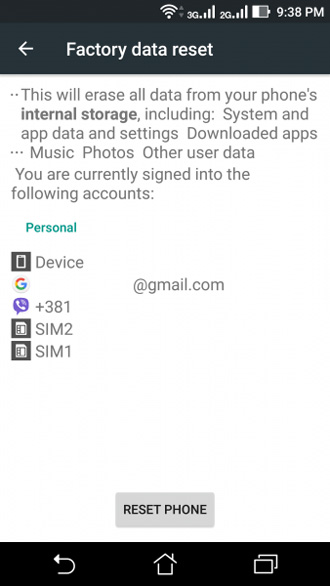
در صورت مواجهه با پیامی مبنی بر نبود فضای کافی در گوشی (Insufficient Space) چه باید کرد؟
در برخی موارد به دلیل کافی نبودن فضای خالی در گوشی نمیتوانید اپلیکیشنهای جدید دریافت کنید. در این موارد تنها راه حل این مشکل حذف برخی از فایلهای موجود در دستگاه است. عکسها و ویدئوهای موجود در گالری را بررسی کرده آنهایی را که احتیاج ندارید به کامپیوتر منتقل کنید.
همچنین میتوانید برای خالی شدن حافظه دستگاه، اپلیکیشنهای غیر ضروری را نیز حذف کنید. برای این کار وارد تنظیمات گوشی شده و منوی مدیریت اپلیکیشنها یا Applications Manager را پیدا کنید، در این صفحه بر روی آیکون اپلیکیشنهایی که به آنها نیاز ندارید ضربه زده و سپس از صفحه جدید گزینه حذف برنامه یا Uninstall Application را انتخاب کنید.
البته در نسخههای جدیدتر اندروید کاربران با نگه داشتن انگشت خود بر روی آیکون هر برنامه میتوانند به آسانی آن را حذف کنند.
در صورت مواجهه با پیام خطای DF-BPA-09 “Error Processing Purchase” چه باید کرد؟
این پیام خطا به سرویسهای پلی ارتباط داشته و معمولا به دستگاه مربوط نیست. برای حل این مشکل دادههای مربوط به سرویس چارچوب گوگل را با طی کردن مراحل زیر حذف کنید:
وارد تنظیمات گوشی خود شوید.
گزینه Apps یا Application Manager یا مدیریت اپها را پیدا کنید.
اپلیکیشن سرویسهای چارچوب گوگل یا Google Services Framework را انتخاب کنید.
در صفحه باز شده گزینه پاک کردن دادهها یا Clear Data را پیدا کرده و بر روی آن ضربه بزنید.
حالا دوباره وارد پلی استور شده و تلاش کنید تا اپلیکیشن مورد نظر خود را نصب کنید. در صورتی که مشکل حل نشده بود با استفاده از کامپیوتر خود وارد سایت گوگل پلی شوید، اپلیکیشن دلخواه خود را انتخاب کرده و بر روی گوشی نصب کنید. با این کار مشکل شما حل خواهد شد.
در صورت مواجهه با پیامهای خطای Error 194، Error 495، Error 941، Error Rh01، Error 504 در هنگام دانلود اپلیکیشنها چه باید کرد؟
هرکدام از این پیامهای خطا مربوط به وجود اشکالات متفاوتی در گوگل پلی است، اما بهترین روش مقابله با این پیامهای خطا پاک کردن کش و دادههای گوگل پلی استور و سرویسهای چارچوب گوگل است که برای بسیاری از کاربرانی که با این پیامها مواجه شدهاند کارساز بوده است.
مراحل لازم برای پاک کردن این اطلاعات را بالاتر توضیح دادهایم. پس از انجام آن مراحل دستگاه خود را ریستارت کنید و اپلیکیشن مورد نظر را نصب کنید.
در صورت مواجهه با پیام خطای Error 911 در هنگام دانلود اپلیکیشنها چه باید کرد؟
هنگامی که این پیام را مشاهده میکنید در اولین قدم باید کش و دادههای سرویسهای گوگل را پاک کنید. مراحل لازم برای این کار را بالاتر توضیح دادهایم. در صورت حل نشدن مشکل مطمئن شوید که حساب کاربری شما با اینترنت وای فای در گوگل پلی ثبت شده است، سپس از یک شبکه اینترنتی دیگر استفاده کرده و یا با اینترنت دیتای سیم کارت خود متصل شوید.
این پیام خطا عموما مربوط به اینترنتهای وای فای است و کاربران با روشن کردن و استفاده از اینترنت دیتای سیم کارت خود میتوانند آن را حل کنند.
نتیجه گیری
این راه حلها برای بیشتر دستگاههای اندرویدی کارا هستند و شما میتوانید برای حل مشکل دانلود نشدن اپلیکیشنها در گوشیهای سامسونگ گلکسی اس، اچ تی سی، موتو ایکس، نکسوس، ال جی جی و سایر دستگاههای اندرویدی از آنها استفاده کنید. البته تمامی این راهها بر روی همه گوشیهای اندرویدی تست نشدهاند، اما اکثر کاربران با استفاده از روشهای بالا مشکل پیامهای خطای مربوط به دانلود نشدن اپلیکیشنها را حل کردهاند.
منبع:digiro.ir
مجله اینترنتی گلثمین آرزوی بهترینها را برای شما دارد.









